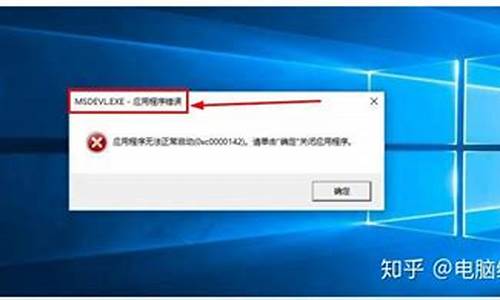电脑预览功能怎么打开,打开电脑系统预览功能
1.win7系统快速打开预览栏查看效果的方法

win10正式版系统中增加了不少新功能,不过遗憾的是,很多用户对这些新功能都不是很了解。为了帮助大家更好地使用新系统,小编将在本文分享Win10系统中的一款新功能---预览窗格功能的使用方法。
具体方法如下:
1、鼠标双击“此电脑”图标打开它。
2、在“此电脑”窗口中依次点击“查看”--“预览窗口”选项。
3、在预览窗口中预览word文件。
4、在预览窗口中预览excel文件。
5、在预览窗口中预览ppt幻灯片文件。
6、在预览窗口中预览txt文本文件。
7、在预览窗口中预览pdf文件。
8、在预览窗口中预览jpg文件。
以上就是Win10系统预览窗格功能的使用方法介绍了。这个功能是不是非常强大呢?感兴趣的用户不妨立刻使用看看哦!
:
Win10系统剪裁视频功能怎么用?windows10剪裁视频功能使用方法介绍
win7系统快速打开预览栏查看效果的方法
在win7旗舰版系统说到资源管理器,相信大家都不会陌生了吧,Win7系统资源管理器中有一个窗格预览功能,不仅可以在右侧预览大图,还能预览PPT、表格文件等文件,便于快速寻找文档。但是一般情况下,预览窗格功能是关闭的,需要用户自己开启,那么win7系统资源管理器如何开启预览窗格功能?下面看看win7系统资源管理器开启预览窗格功能的方法。
操作步骤:
1、双击打开桌面上的?计算机?或打开开始菜单中的?计算机?;
2、在打开的计算机窗口中,点击导航栏上的?组织?,在出现的下拉菜单中选择?布局?,点击?预览窗格?;
3、预览窗格点选完毕后,随便选择一张,就可以在开启的win7预览窗格中看到该的效果;
以上所述便是win7系统资源管理器开启预览窗格功能的方法
之前windowsxp操作系统中,我们只要选择了图像文件时,可以直接在文件管理器的左侧查看效果。但是在win7操作系统却没能直接查看,是不是不存在了呢?其实不是的,只是预览栏被隐藏了,需要轻轻点击下即可快速打开预览栏。下面一起看看具体操作方法。
具体方法步骤:
1、点击开始菜单,点击“计算机”;
2、在计算机窗口右侧,点击“帮助”边上的图标即可。
上述就是win7系统快速打开预览栏查看效果的方法,如果还不知道如何操作的用户可以动手尝试,希望能够帮助大家顺利操作电脑。
声明:本站所有文章资源内容,如无特殊说明或标注,均为采集网络资源。如若本站内容侵犯了原著者的合法权益,可联系本站删除。